
PDF转换器
PDF转换器支持一键PDF转CAD在线转换,高效办公。
在工程设计和绘图领域,PDF与CAD文件之间的转换是一项常见需求。PDF(Portable Document Format)文件便于分享和查看,而CAD(Computer-Aided Design)文件则适用于编辑和精确绘图。本文将介绍几种实用的工具及其步骤,助你轻松实现PDF至CAD的转换。
一些在线转换服务可以很好的实现PDF至CAD的转换。在线工具的优点在于打开网页就能用,不管你是Windows用户还是mac用户,都能使用。
步骤:
步骤一:打开pdf转cad在线工具:https://www.pdfmao.com/pdf2cad
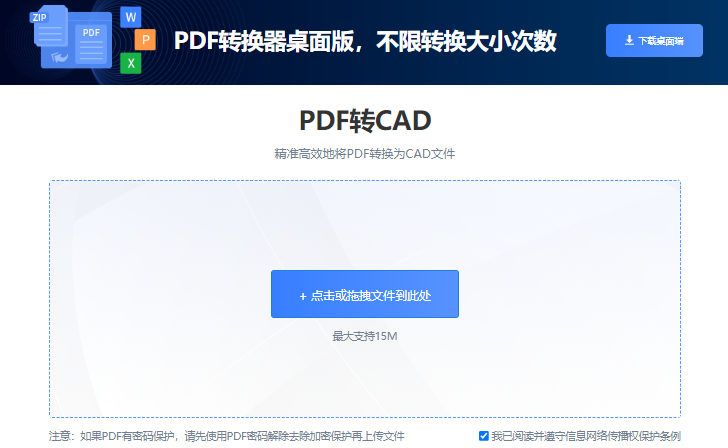
步骤二:上传需要转换的PDF文件。
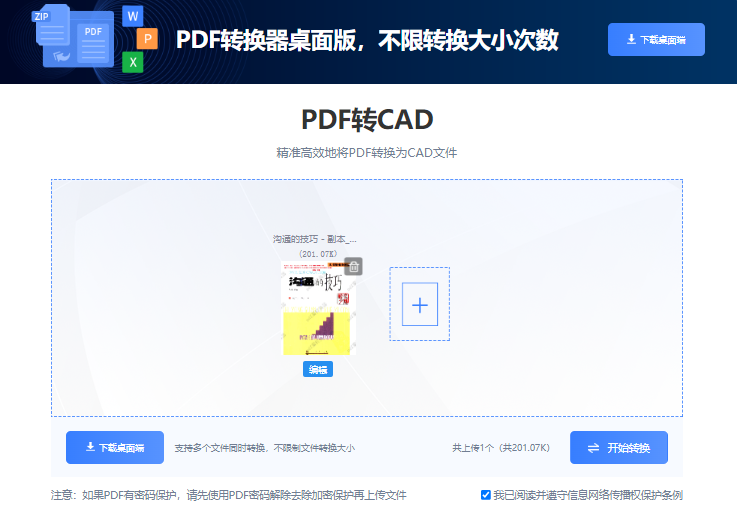
步骤三:在“转换到”选项中选择DWG或DXF格式,点击“开始转换”按钮。
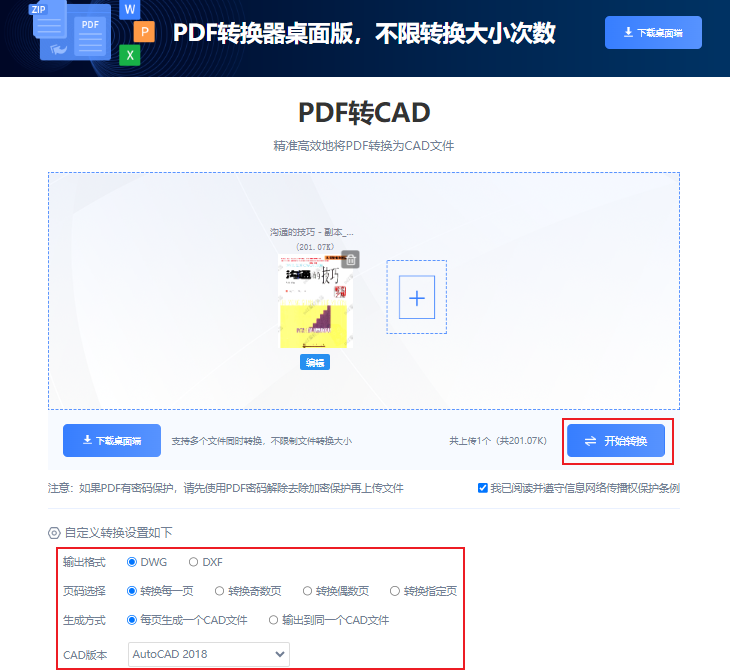
除了在线工具外,市面上还有一系列专业的PDF到CAD转换工具,它们提供更为高效的PDF解析和CAD格式转换能力,确保在转换过程中最大程度地保留原PDF文件的细节。用户只需将PDF文件导入这些工具,选择相应的CAD图纸格式(例如DWG或DXF),工具便会自动执行转换任务。以下以"pdf转换器"软件为例,详细介绍操作步骤:
操作步骤如下:
1.下载软件客户端
访问官方网站,下载并安装"PDF转换器"客户端。
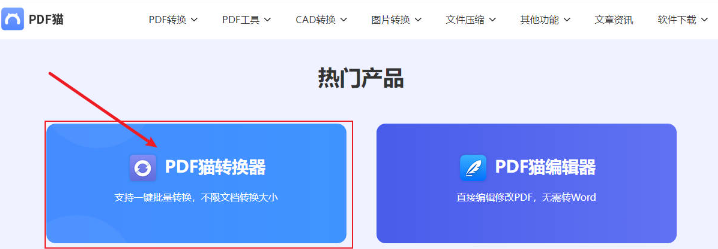
2.选择转换功能
在客户端中选择"CAD转换"下的"PDF转CAD"选项。客户端的优势在于支持批量处理大型PDF文件,不受在线转换时文件大小和数量的限制。
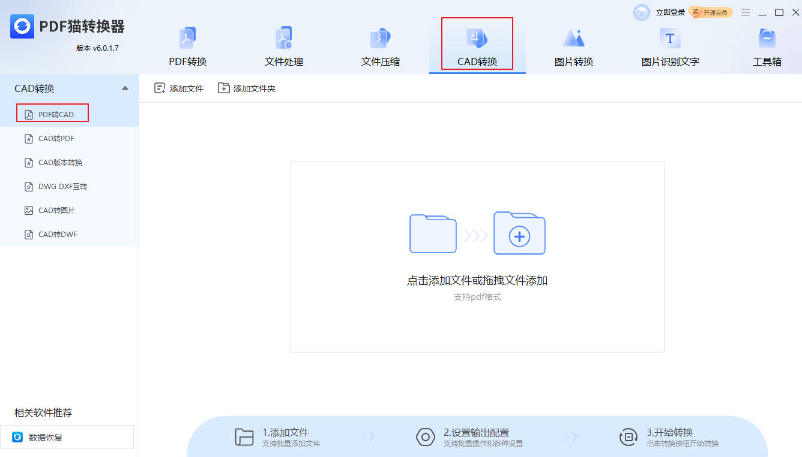
3.设置转换参数
如果需要对输出类型、生成方式或输出版本的参数进行自定义设置,可以在此处进行调整,然后点击"开始转换"。
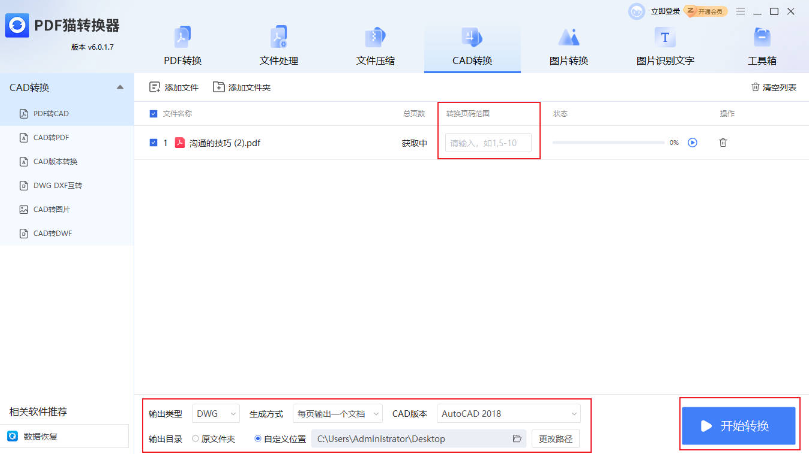
4.完成转换
转换完成后,点击"打开"按钮即可查看转换结果。
通过上述步骤,用户可以轻松地将PDF文件转换为CAD图纸,而不必担心文件质量的损失。这种转换方式尤其适合需要处理大量或复杂PDF文件的用户。
若已安装CAD软件,如AutoCAD,也可以直接在软件中进行PDF转换。
工具介绍:
AutoCAD是全球知名的CAD软件,提供强大的绘图和编辑功能。
步骤:
1. 打开AutoCAD软件,点击“导入”或“插入”菜单。
2. 选择“PDF”作为导入格式,找到并打开目标PDF文件。
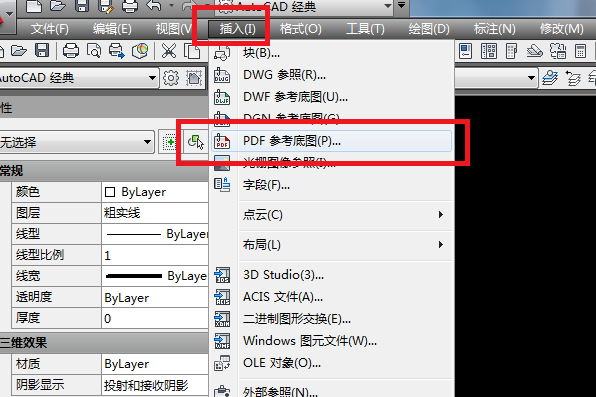
3. 在弹出的对话框中,根据需要调整导入设置。
4. 点击“确定”,开始导入PDF文件。
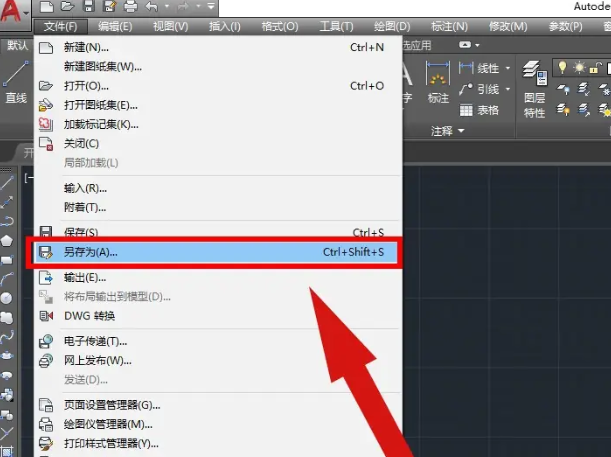
5. 使用AutoCAD的工具进行编辑和保存。
1. 在转换前,请确保PDF文件中的图形清晰,无模糊或断裂,以提高转换质量。
2. 如果转换后的CAD文件出现乱码或图形错误,尝试调整字体设置或使用高版本的CAD软件。
3. 在使用在线转换服务时,注意隐私和数据安全,避免泄露敏感信息。
通过上述方法,你可以轻松实现PDF至CAD的转换,为后续的绘图和设计工作提供便利。在实际操作中,根据需求和场景选择合适的工具,掌握转换步骤与技巧,将大大提高工作效率。
 最新文章
最新文章 相关阅读
相关阅读 最新专题
最新专题Copyright 2020-2025 © 厦门中数华森信息技术有限公司 版权所有 福建省厦门市思明区中厦国际大厦17A 闽ICP备2024077850号-8

提示

每日可免费转换1份15M以下文件,今日您的次数已耗尽,下载桌面端软件即可不限次数、文件大小转换